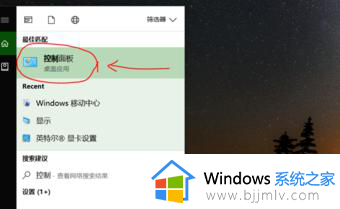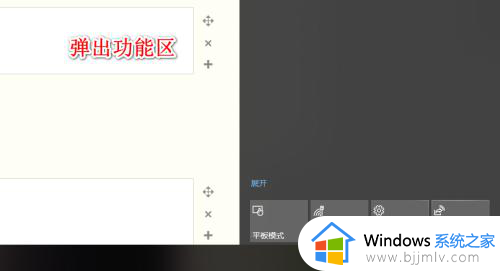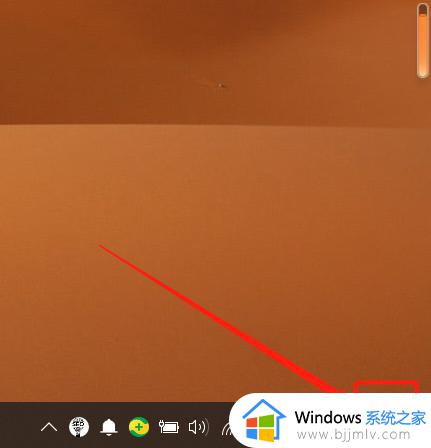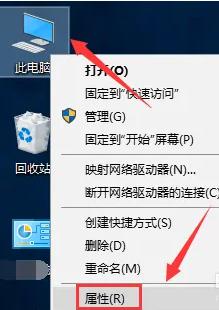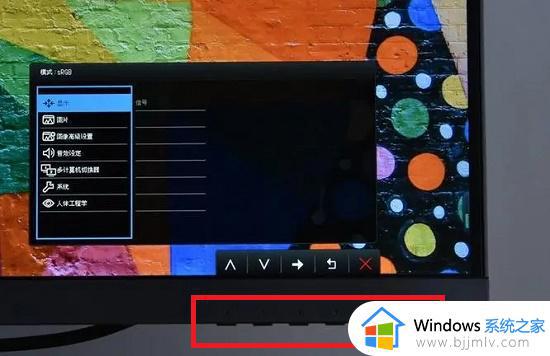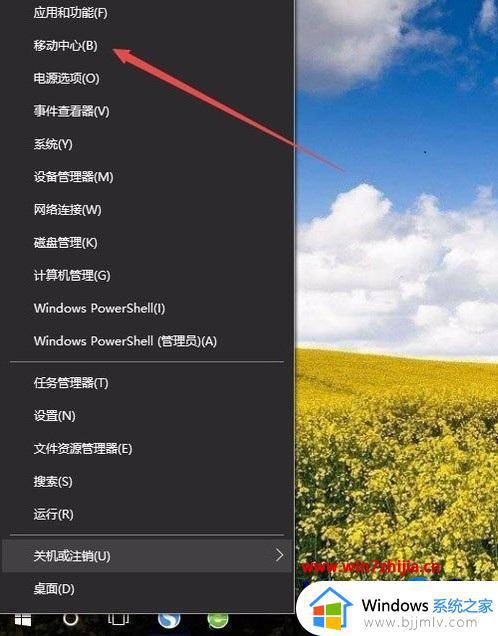win10调节亮度如何操作 win10电脑如何调节屏幕亮度
更新时间:2023-12-05 15:03:31作者:jkai
我们选择使用电脑的小伙伴越来越多了,我们很多小伙伴在使用win10操作系统的时候都难免会长时间的使用,这也十分容易导致我们的眼睛出现过度疲劳的情况,这个时候我们就可以调节一些亮度进行缓解,那么win10电脑如何调节屏幕亮度,接下来小编就带着大家一起来看看win10调节亮度如何操作。
具体方法:
方法一:
1、在桌面左下角搜索框内搜索“控制面板”,进入界面选择“Windows移动中心”。
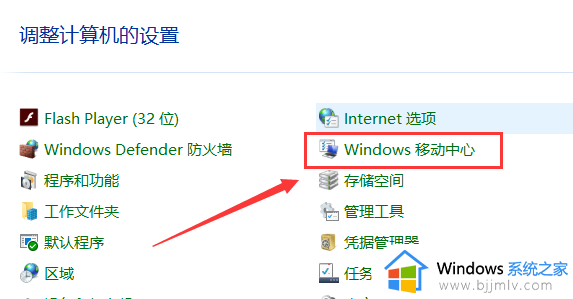
2、在弹出窗口中选择显示器亮度滑动调节亮度即可。
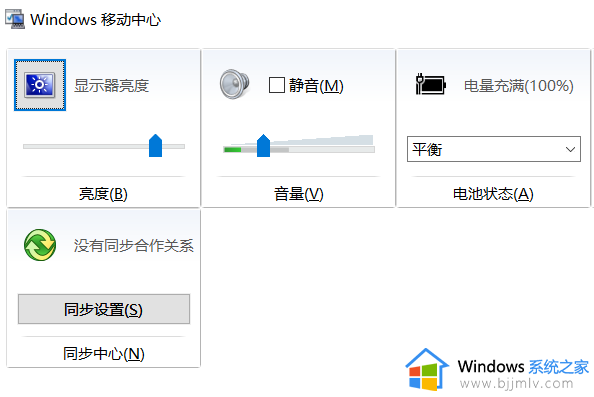
方法二:
1、点击右下角的通知图标,然后直接点击亮度标志即可。
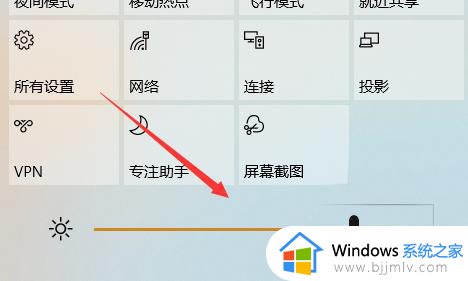
方法三:
1、点击右下角的通知图标,选择“所有设置”,选择“系统”。
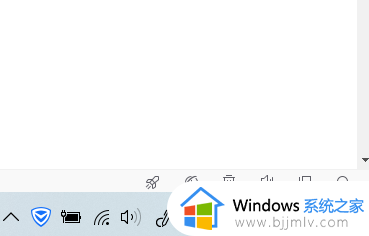
2、在显示窗口中鼠标左右滑动箭头即可调节屏幕亮度。
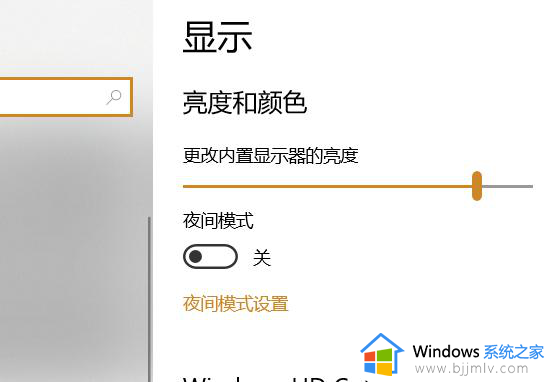
以上全部内容就是小编带给大家的win10电脑调节屏幕亮度方法详细内容分享啦,有需要的话就快点工作小编一起来看看吧,希望能够有效的帮助到你。